- 欢迎访问起航教学!
详细讲解QQ远程协助如何用
12-14 18:35:46 分类:电脑技巧 浏览次数: 339次
标签:电脑技巧大全,http://www.qihang56.com
详细讲解QQ远程协助如何用,
今天有个朋友问我QQ如何做到远程协助,其实远程协助很简单,也许你曾经在电影里看过黑客远程操纵别人计算机的帅气,也许你曾经被朋友用远程操作来帮你解决过问题,也许在你心里,远程操作是一件非常复杂且技术高深的事情。。呵呵,是的,另类的远程操作是得有一定的技术水平,但是,有一种远程操作,人人都可以学得会,人人都可以看得懂,那就是QQ远程协助!通过QQ远程协助功能,您也可以轻松自如的操作别人的电脑,您也可以在本地帮助您千里之外的好友解决问题。下面,就带大家来详细的了解一下QQ远程协助和其使用方法!
一、什么是QQ远程协助?
QQ远程协助是腾讯公司开发的一款整合在QQ软件内的辅助工具,通过QQ远程协助功能您可以与帮您的好友解决问题,也可以让您的好友来帮您解决问题。这一切操作,就如同操作自已的计算机一样轻松自如。
二、QQ远程协助在哪儿?
如果您使用的是QQ2008版本,点击上方的应用,在应用导航中第二个图标就是远程协助了。
如果您使用的是QQ2009版本,点击上方的应用图标,在弹出的下拉窗口中有一个远程协助(如图)

三、如何使用远程协助?
第一种情况:如果您碰到了一个计算机相关的问题需要您远方的一位好友通过QQ远程协助来帮您解决的话,可以按以下方法来操作:
1、向您的好友发送一个远程协助邀请,打开与好友聊天窗口,点击应用——远程协助。发送过邀请之后,在您的聊天窗口右侧会显示“您邀请了**好友用远程协助。请等待回应。(如下图)

2、当您的好友接受了您的远程协助邀请后,您的右侧窗口会提示您是否让您的好友看到您的屏幕,您点击确定即可。如下图
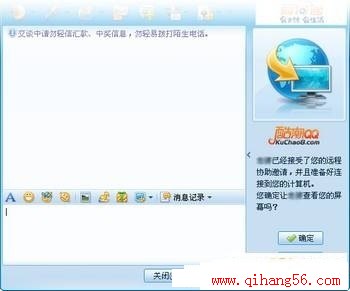
3、点击确定后,您的好友就可以查看到您的屏幕了,但是还不能操作您的计算机。如果您需要他操作来帮您解决问题的话,您可以点击右边的“申请控制”按钮来让您的好友控制您的电脑。
第二种情况:如果您的好友碰到问题需要您远程协助他解决的话又应该如何操作呢?看如下操作:
1、首先让您的好友申请远程并申请控制,您点接受即可。也就是让您的好友做我们上面讲的那三个步骤。这时候我们这边显示的操控界面会变成如下图一样的

2、在右边的为操控窗口,上面有四个选项,分别为释放控制、断开、窗口浮动和全屏。释放控制就是取消控制好友的计算机;断开就是断开远程协助;窗口浮动就是让操控窗口浮动显示;全屏就是在全屏模式下操控好友的电脑。
3、如果您觉得远程显示的效果太差的话,您可以要您的好友点击右边的设置按钮,这时候会弹出一个设置窗口,要您的好友在图像显示质量选项中选择“高质量”颜色质量选择24位。如下图,这样远程显示的效果就好多了,不过此操作需要您和您的好友的网速够快噢!

www.qihang56.com 4、做好了以上设置,您就可以通过远程协助如操作自已计算机一样的去操作好友的计算机了。全屏模式下操作会更好噢。
好了,关于远程协助我们就讲到这里,希望看过本文后大家都能够轻松自如的进行远程协助帮助您的好友或邀请您的好友来帮助您。希望此教程对大家有所帮助。在此感谢大家支持本站。有空多来坐坐。
本文来自 http://www.qihang56.com 谢谢支
今天有个朋友问我QQ如何做到远程协助,其实远程协助很简单,也许你曾经在电影里看过黑客远程操纵别人计算机的帅气,也许你曾经被朋友用远程操作来帮你解决过问题,也许在你心里,远程操作是一件非常复杂且技术高深的事情。。呵呵,是的,另类的远程操作是得有一定的技术水平,但是,有一种远程操作,人人都可以学得会,人人都可以看得懂,那就是QQ远程协助!通过QQ远程协助功能,您也可以轻松自如的操作别人的电脑,您也可以在本地帮助您千里之外的好友解决问题。下面,就带大家来详细的了解一下QQ远程协助和其使用方法!
一、什么是QQ远程协助?
QQ远程协助是腾讯公司开发的一款整合在QQ软件内的辅助工具,通过QQ远程协助功能您可以与帮您的好友解决问题,也可以让您的好友来帮您解决问题。这一切操作,就如同操作自已的计算机一样轻松自如。
二、QQ远程协助在哪儿?
如果您使用的是QQ2008版本,点击上方的应用,在应用导航中第二个图标就是远程协助了。
如果您使用的是QQ2009版本,点击上方的应用图标,在弹出的下拉窗口中有一个远程协助(如图)

三、如何使用远程协助?
第一种情况:如果您碰到了一个计算机相关的问题需要您远方的一位好友通过QQ远程协助来帮您解决的话,可以按以下方法来操作:
1、向您的好友发送一个远程协助邀请,打开与好友聊天窗口,点击应用——远程协助。发送过邀请之后,在您的聊天窗口右侧会显示“您邀请了**好友用远程协助。请等待回应。(如下图)

2、当您的好友接受了您的远程协助邀请后,您的右侧窗口会提示您是否让您的好友看到您的屏幕,您点击确定即可。如下图
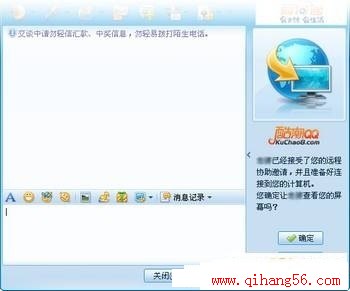
3、点击确定后,您的好友就可以查看到您的屏幕了,但是还不能操作您的计算机。如果您需要他操作来帮您解决问题的话,您可以点击右边的“申请控制”按钮来让您的好友控制您的电脑。
第二种情况:如果您的好友碰到问题需要您远程协助他解决的话又应该如何操作呢?看如下操作:
1、首先让您的好友申请远程并申请控制,您点接受即可。也就是让您的好友做我们上面讲的那三个步骤。这时候我们这边显示的操控界面会变成如下图一样的

2、在右边的为操控窗口,上面有四个选项,分别为释放控制、断开、窗口浮动和全屏。释放控制就是取消控制好友的计算机;断开就是断开远程协助;窗口浮动就是让操控窗口浮动显示;全屏就是在全屏模式下操控好友的电脑。
3、如果您觉得远程显示的效果太差的话,您可以要您的好友点击右边的设置按钮,这时候会弹出一个设置窗口,要您的好友在图像显示质量选项中选择“高质量”颜色质量选择24位。如下图,这样远程显示的效果就好多了,不过此操作需要您和您的好友的网速够快噢!

www.qihang56.com 4、做好了以上设置,您就可以通过远程协助如操作自已计算机一样的去操作好友的计算机了。全屏模式下操作会更好噢。
好了,关于远程协助我们就讲到这里,希望看过本文后大家都能够轻松自如的进行远程协助帮助您的好友或邀请您的好友来帮助您。希望此教程对大家有所帮助。在此感谢大家支持本站。有空多来坐坐。
本文来自 http://www.qihang56.com 谢谢支
相关热词搜索:
- ·上一篇:CPU故障处理 -[维修资料]
- ·下一篇:主板维修基础之跳线设置
分享到:
收藏
评论排行
电脑技巧 热门排行
- · windows server 2017远程桌面
- · 解决windows蓝屏显示“Stop 0x000
- · Windows 2017系统优化小技巧
- · 在Windows XP/2017中自定义文件缩
- · stop:c00020171a unknown hard error
- · NTFS下Win2017密码丢失怎么办
- · win2017启动正常,而winxp无法启动
- · 安装Office2017双击却无法直接打怎么办
- · 为何你的迅雷下载速度越来越慢
- · 简单提高迅雷下载速度的方法
- · Alt键的12个使用秘诀
- · 笔记本GPRS上网图解教程
- · 我就不关机 拒绝别人关闭计算机
- · 在机房远程关机
- · Windows 7家庭网络共享设置图解
- · 严禁迅雷偷偷上传!
- · 限制迅雷上传速度
- · 轻松解救无法启动的系统组策略
- · 无法升级安装win7 sp1的解决办法
- · 蠕虫和木马常改的系统文件及注册表
- · 教你如何20秒神速进入win XP操作系统
- · 最早黑客:揭秘世界第一批女性电脑高手
- · 在Windows7中新建磁盘分区的方法
- · Vista系统中如何用U盘制作密码重设盘
